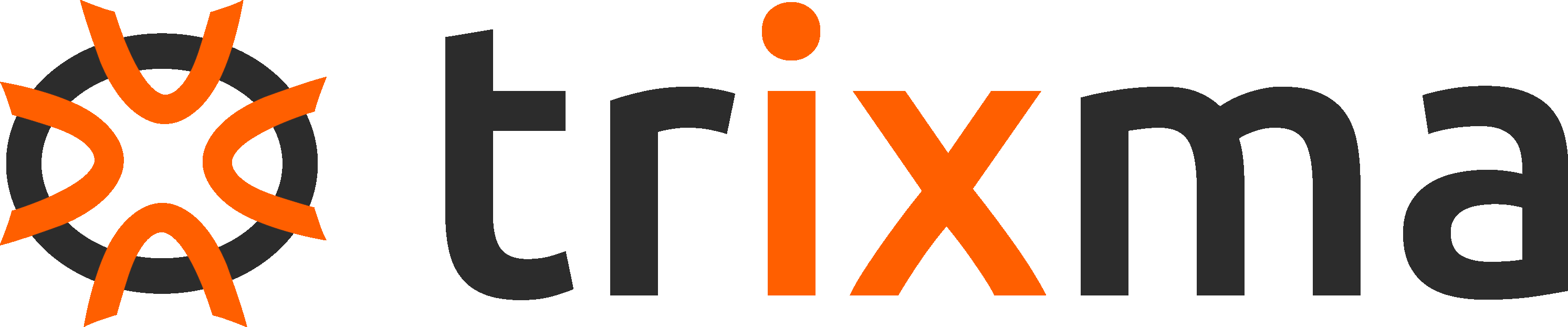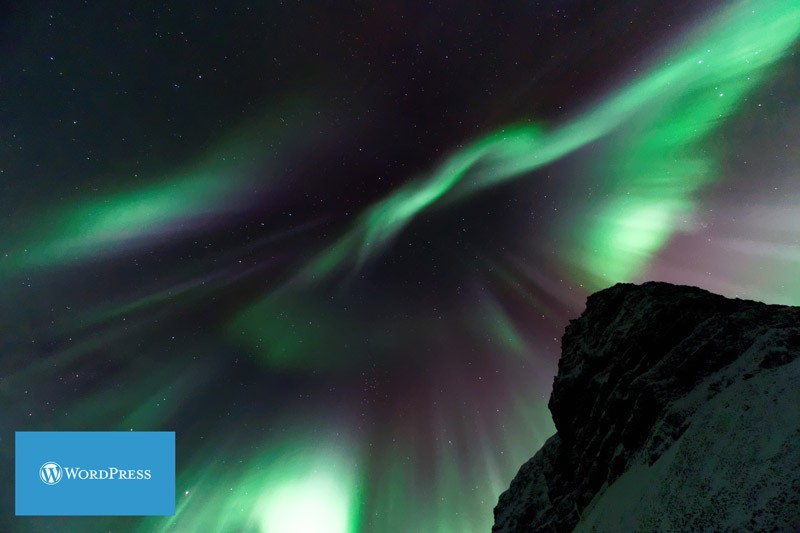Índice
SEGURIDAD
En estos últimos meses, los hackers han hecho ataques masivos a todas las webs de todo el mundo consiguiendo entrar en más de 1,5 millones de webs para usarlas de diferentes formas y ninguna de ellas buena. Las razones por las que nuestra web en WordPress puede ser un blanco fácil son las vulnerabilidades de la misma plataforma, las vulnerabilidades de los plugins, contar con una plataforma desactualizada, contar con plugins desactualizados y las contraseñas que usamos. Por eso, en este apartado, te recomendamos dos plugins especializados en seguridad:
iThemes Security
Este plugin es un plugin fundamental para evitar la mayoría de problemas de seguridad que puede tener nuestro WordPress. Tenemos la versión gratuita y la versión PRO de pago con un coste desde los 80 dólares anuales para un «blogger» con dos páginas.
iTheme Security nos permite bloquear la mayoría de los agujeros de seguridad de nuestra página, nos avisa si se han hecho modificaciones en los archivos en el servidor de nuestra página web, frena los ataques automatizados y nos obliga a hacer más seguras nuestras credenciales.
Os dejamos un ejemplo de las muchas funcionalidades que tiene la versión gratuita de este plugin:
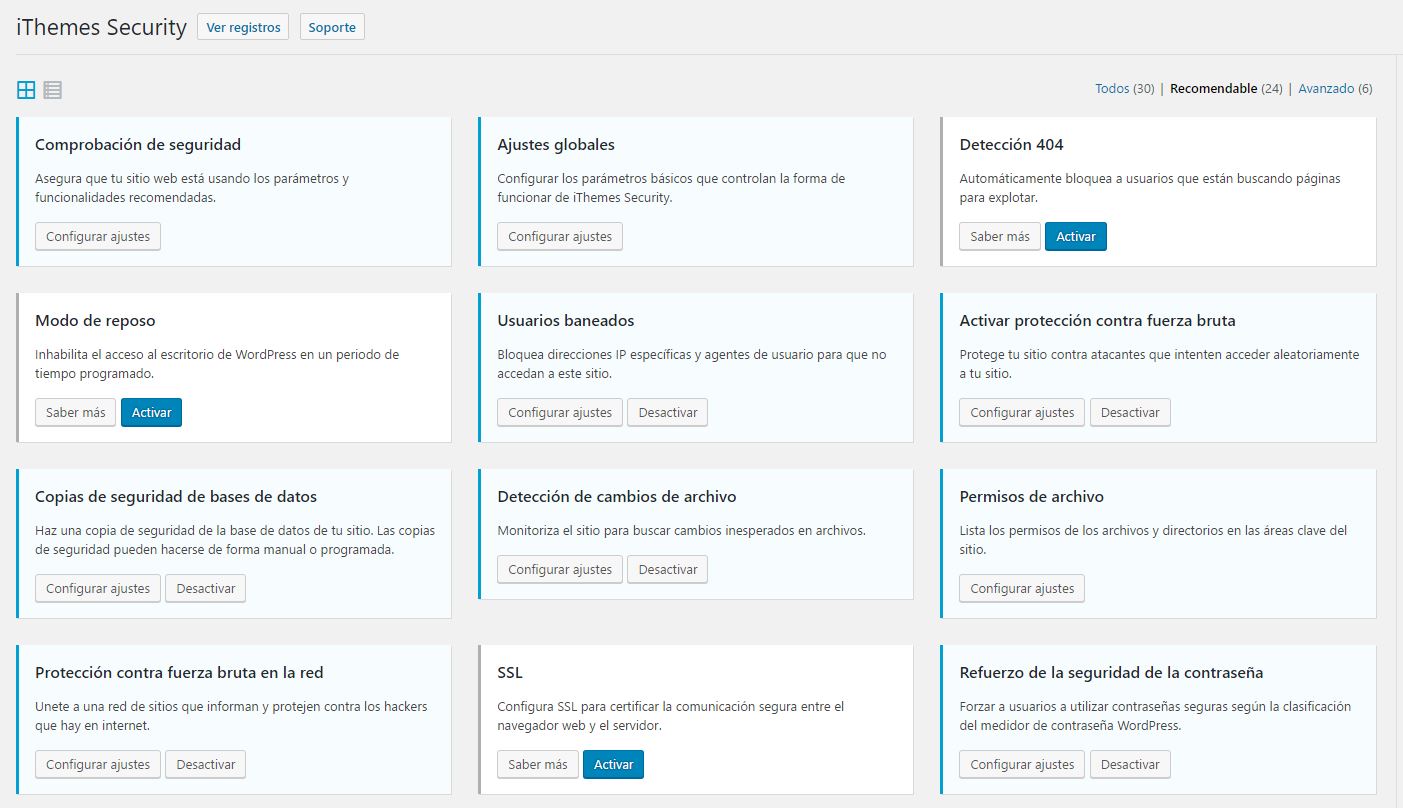
Akismet
Este segundo plugin, Akismet, tiene una función muy sencilla, controlar el spam. La ventaja que tiene es que no sólo controla el spam en los comentarios que podemos recibir en nuestra página web o blog sino que también lo hace con los formularios de contacto. ¿Cómo lo hace? Su mecanismo es tan sencillo como revisar todas las acciones de envío de comentarios y formularios de nuestra página web y los compara con su base de datos que contiene un listado lo más actualizado posible de spam.
En este caso, también contamos con una versión gratuita y otra de pago. En ambos casos, el plugin ya viene instalado en todas las nuevas instalaciones que hagamos de WordPress por lo que nos ahorran el instalarlo pero en cambio es obligatorio que nos registremos para conseguir la Clave de API y así poner en funcionamiento el plugin.
Un ejemplo de como funciona Akismet desde el backend de WordPress lo tenemos aquí:
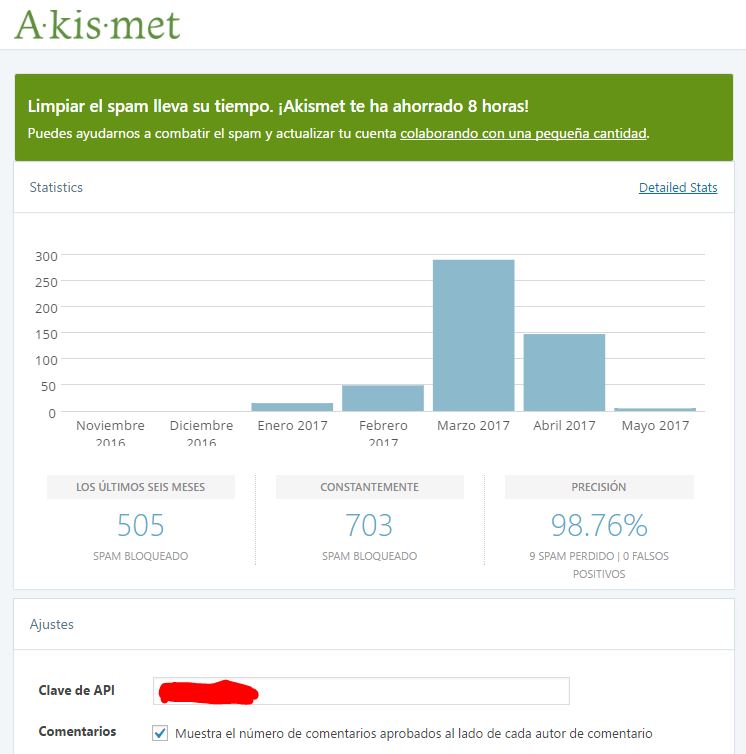
TRÁFICO & SEO
¿A quién no le preocupa como está posicionado en Google? ¿Cómo me encuentran mis clientes o usuarios? Estas dos son preguntas que cualquier usuario que tenga su negocio en Internet quiere una respuesta sencilla y que en ambos casos sea económica. Desde Trixma queremos desmentir el hecho de que el posicionamiento SEO sea una cosa gratuita porque es de Google y acalarar que no es sencillo estar en las primeras posiciones por las palabras clave que solemos querer ni en el marco de tiempo que tenemos en mente. Nosotros siempre recomendamos contar con un experto en este campo para que te ayude a decidir donde invertir tu dinero antes de que se malgaste.
Aún así y por mucho que recomendemos el contar con un experto, hay cosas que podemos hacer nosotros mismos en nuestra web para ayudar a generar más tráfico y que nuestros clientes nos encuentren de una manera más fácil y rápida. Aquí os dejamos tres plugins que son fundamentales para ayudar a que Google sepa que existimos y que nos impulse en lista de éxitos hacia la primera página del buscador.
Google Analytics
Google Analytics es una herramienta que Google nos facilita gratuitamente para que podamos ver las estadísticas del tráfico que llega a nuestra página web. Estas estadísticas contemplan desde el idioma del usuario como el proveedor de Internet que estaba usando en ese momento entre muchísimas mas opciones de información de usuario. Pero tenemos un problema o una ventaja, depende de como se mire, Google no es capaz de acceder a esa información ni llevar el registro de ella al menos que nosotros le dejemos. Lo primero que tenemos que hacer es crear una cuenta en Google Analytics, siempre asociada a una cuenta de Gmail, incluir el código o ID de seguimiento que tiene esta forma UA-XXXXXXXX en nuestra página web (normalmente la plantilla que hemos usado tiene un apartado para incluir este código) y después instalar el plugin Google Analytics Dashboard for WP en nuestro WordPress para poder tener el acceso directo en nuestro backend.
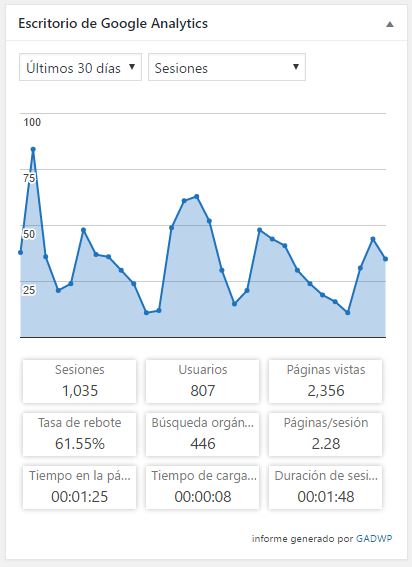
Yoast SEO
¡Nuestro maravilloso amigo el posicionamiento SEO! Que buena herramienta «gratuita» nos facilita Google para pelearnos por estar en la primera posición de su buscador. No queremos ahondar en la herida y por ello os traemos este plugin que es muy fácil de configurar y que te ayudará si tienes, o no, idea de posicionamiento SEO a la hora de redactar, incluir imágenes, enlaces y demás cosas necesarias que necesita tu publicación para que le guste a nuestros buscadores preferidos.
Con este plugin también tenemos la versión gratuita y la versión de pago. En este caso, el coste de la licencia para una página web es de 69 dólares por lo que si de verdad sois vosotros los que queréis llevar vuestro propio SEO, os recomendamos que hagáis esta pequeña inversión.
En la siguiente imagen podemos ver como nos indica el propio plugin las cosas que estamos haciendo bien (semáforo verde), las cosas que estamos haciendo regular (semáforo naranja) y las cosas que estamos haciendo muy mal o que no hemos hecho (semáforo rojo). Lo ideal sería que todas estas opciones que nos indica el plugin estuvieran en verde pero no os frustréis porque habrá veces que no será posible.
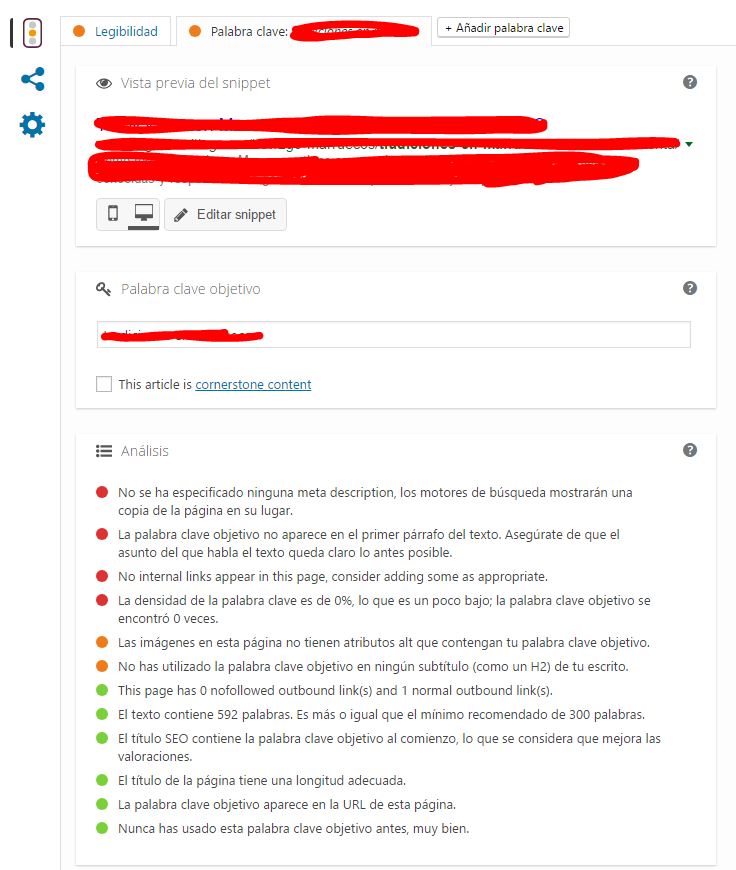
Google XML Sitemap
Ya tenemos nuestra página protegida, registrada en Google Analytics, hemos hecho un gran trabajo con los textos para tener todos los items posibles en verde de cada una de las páginas y publicaciones de nuestra web y ¿ahora qué? Pues ahora viene la parte un poco aburrida y tediosa la primera vez que lo haces pero que luego es automática. Esta parte es la de crear el Sitemap (mapa del sitio) de nuetra página web para decirle a Google como es nuestra página y qué puede encontrar en ella.
Los pasos a seguir son los siguientes:
- Descargamos el plugin Google XML Sitemap.
- Creamos el sitemap de nuestra página web con este plugin que se albergará en www.mi-dominio.com/sitemap.xml
- Accedemos con la cuenta de Gmail que hemos usado en Analytics a Search Console de Google.
- Damos de alta una nueva propiedad (página web).
- Dentro de la propiedad le decimos donde está nuestro sitemap y ya está.
Ahora lo que nos toca es esperar a que la araña (o bot) de Google pase por nuestra página para comprobar que todo está en su sitio. La razón fundamental de hacer estos pasos es que a Google y a su araña les facilitámos información de que nuestra página web existe y en un futuro, de las modificaciones que se hacen para que las tenga en cuenta ya que gracias a nuestro sitemap, esto se hace automáticamente.
IMÁGENES
Para los buscadores, cada vez es más importante el tiempo de carga de nuestra web en relación a la experiencia de usuario y por tanto, lo tienen en cuenta para el posicionamiento SEO. El peso de las imágenes que contenga nuestra página web puede hacer que el tiempo de carga se alargue y seamos penalizados. La solución para esto es tratar las imágenes para optimizarlas en cuanto a peso y calidad, reducir su peso sin necesidad de empeorar la calidad. Para realizar esta tarea puedes usar programas como Photoshop para editar cada una de las imágenes y sacar el mejor partido de ellas pero si no tienes conocimientos de Photoshop y la cantidad de imágenes que tienes que retocar para mejorar su peso es muy grande, tenemos otras dos opciones:
EWWW Image Optimizer
Una vez lo tengamos descargado (https://es.wordpress.org/plugins/ewww-image-optimizer/) y configurado, podemos hacer una optimización de todas las imágenes que ya tiene nuestra web. Lo mejor de todo es que podemos configurarlo para que las próximas que subamos a la web se optimicen solas.
Image Resizer
Si no queremos hacer esta labor en nuestro propio servidor, tenemos la opción de descargarnos Image Resizer de su web para instalarlo en nuestros ordenadores. Con este programa podemos hacer el redimensionamiento de todas las imágenes y no sólo individuales sino de carpetas o subcarpetas enteras. Es tan sencillo como arrastrar la carpeta o imágenes que queremos redimensionar y configurar el tamaño final al que queremos que nos las redimensione. Le damos al botón «RESIZE» y dejamos que haga el trabajo por nosotros.
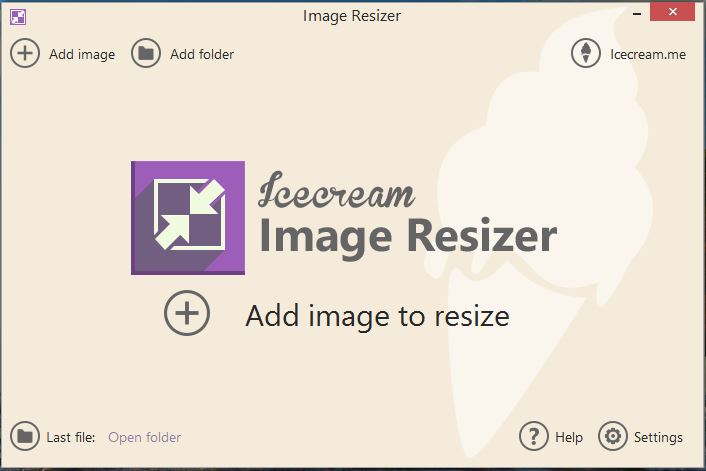
TRADUCCIÓN
Ya tenemos disponible la opción de instalar WordPress en español pero el problema viene con las plantillas (themes) ya que la mayoría, por no decir todas, están en inglés como idioma internacional por lo que cuando instalamos nuestra plantilla en el backend, aparecerán cosas en el diseño que necesitaremos traducir y que sólo se puede hacer por programación. Para evitar meternos a tocar en sitios «peligrosos», tenemos varios plugins que nos pueden ayudar:
Loco Translate
WordPress se basa en archivos .po y .mo para las traducciones pero realizar las traducciones que necesitamos en esos archivos puede ser tedioso ya que necesitamos programas específicos para editarlos y después volver a subirlos a nuestra web. ¿Cómo lo solucionamos? Instalando Loco Translate, que es gratuito, tendremos estos archivos disponibles directamente en nuestro backend y podremos hacer las traducciones desde nuestro navegador. Este plugin nos permite elegir una plantilla, un plugin o alguna parte del núcleo de WordPress para que podamos realizar la traducción a mano.
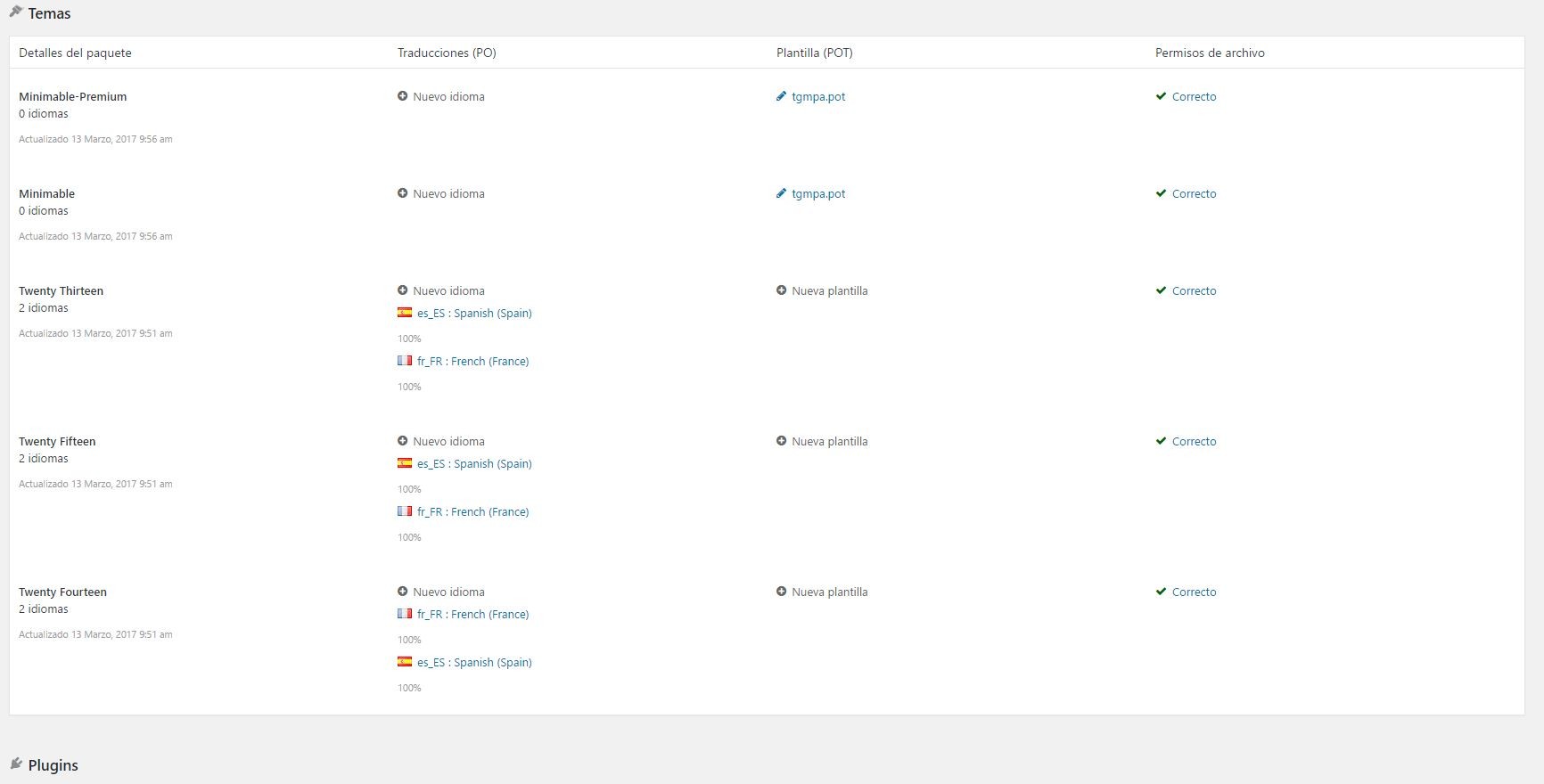
WPML
Si en cambio, no sólo queremos hacere la traducción al español de nuestra plantilla o de un plugin, si no que queremos tener nuestra web en varios idiomas a la vez, desde aquí os recomendamos WPML. En este caso, el plugin no es gratuito, tiene un coste de 79 dólares al año o 195 dólares para toda la vida. Con este plugin, podemos crear páginas duplicadas que directamente se asocian a sus traducciones, cargar el contenido de una a otra con un sólo clic e incluir nuestros idiomas en el menú, footer o widgets de nuestra web a nuestra elección.
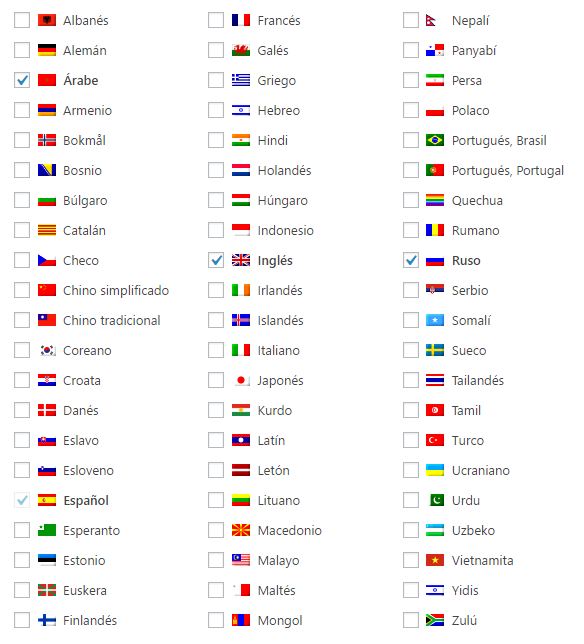
WORDPRESS
Dentro del resto de plugins existentes para la plataforma de WordPress, hemos seleccionado tres, dos de ellos muy conocidos y uno que nosotros hemos descubierto recientemente:
Contact Form
¿Qué podemos decir de este plugin? Es el plugin más extendido dentro de WordPress para los formularios de contacto de nuestra web. Actualmente tiene más de 3 millones de instalaciones activas y siempre lo tienen actualizado a la última versión de la plataforma. Podéis descargar el plugin en la web de WordPress y encontrar información de configuraciones y opciones en su web -> Contact Form 7. Pero esto no se queda aquí, hoy os queremos traer extensiones muy útiles para hacer de este potente formulario de contacto aún más potente. Estos add-ons se pueden buscar directamente desde el backend de WordPress:
Contact Form DB
Es una extensión con la que podemos guardar en nuestro WordPress el registro de todos los formularios de contacto que se han realizado en nuestra base de datos. Es muy útil cuando tienes suscripciones a eventos para poder tener un recuento de toda la información y no necesitar buscar los emails que se han mandado.
Contact Form 7 – PayPal Integration Add-on
Si queremos añadir un método de pago a nuestro formulario de contacto, la única opción gratuita que tenemos es la extensión que nos proporciona PayPal. Es muy fácil de configurar y de establecer la conexión con nuestra cuenta de PayPal.
Contact Form 7 Multi-Step
Si nuestro formulario de contacto requiere que el usuario introduzca mucha información podemos utilizar esta extensión para hacer en varios pasos y así hacerlo un poco más ágil.
Conditional Fields for Contact Form 7
Si quieres que tu formulario despliegue información o no dependiendo de otro campo, ¡este es tu plugin! Es una solución sencilla de configurar y muy potente. Os dejamos el ejemplo de la página de los X Premios Grupo ROS donde los asistentes varían de 1 a 20 y se puede seleccionar si se quiere factura o no, lo que hace que se desplieguen una serie de campos ocultos.
Hustle
Hustle es un plugin para el marketing con tantas opciones como quieras. Os dejamos el vídeo donde explica todas las opciones y os invitamos a descargarlo y probarlo -> WordPress.org
Mailchimp
Todos conocemos Mailchimp y la ayuda que nos proporciona a la hora de realizar nuestras newsletters. Con el plugin par WordPress puedes incluir suscripciones a una lista concreta dentro de Mailchimp en cualquier parte de la web. Podéis descargarlo en WordPress.

Conecta con nosotros